最近Neo突发神经,想要将学过的一些计算机视觉、机器学习中的算法都放到移动设备上去跑跑,因为移动开发是大势所趋嘛,希望能够通过这样一个实践的过程,找到一些新的灵感(该不会是为了赚钱吧…),我自己目前也有一些idea,然后也希望以后能够进行计算机视觉、机器学习方面的创业,如果有志同道合的朋友可以一起交流交流(可通过邮箱:neo.huang3@gmail.com)。
既然要做计算机视觉的移动开发,那么就要考虑是做ios还是Android了。。当然还有winphone的。一直想做ios的开发,无奈啊,手头有iPhone、ipad,就是没有imac。。穷屌丝一枚。。。于是乎只能继续屌丝之路,“毅然决然”选择Android啦。说起来我也是很早以前就接触过Android开发的了,大概在五六年前2010年吧,那时候在学校的一个技术团队里面做过安卓的开发,想当时我们几个同学一起写了个软件,还拿了某移动的百万青年创业大赛的校园组第二名。不过之后我就不想做这个了,可能觉得在风花雪月、美女如云、万紫千红的大学里面做一个把代码当女朋友的屌丝工科技术宅不符合在下风流潇洒、放纵不羁、策马奔腾的性格吧。。。(呵呵哒。。。)而且我觉得,我们出卖了十多年肉体与灵魂给中小学教育,寒窗苦读,才换来了这个去到985前十高校的机会,还要来这里继续出卖灵魂当四年码农的话就太不值了,既然如此,我们干嘛当初不直接去北大青鸟就完了。。还要辛辛苦苦的考这大学干嘛。
瞎扯了一堆,现实是,在俺放纵了四年之后,还是只能回来安安静静的做一个码农。。。(既然这样,你丫当初干嘛要瞎折腾四年呢。。想想要是当时进大学后不去瞎折腾,就安安静静的做一个工科屌丝,如今可能早就当上EXO,迎娶白富美了。。哭晕在厕所。。)。
言归正传,最近在配置Android 开发环境的时候,遇到了一个大问题,那就是Google Android的官网居然成功的被我天朝给墙掉了,一直没搞明白这是为了什么。难度我天朝打算自己搞套手机系统出来,所以不让俺们去用Android了?甚是郁闷,想想俺当年开发Android的时候,那网站都还妥妥地上得去啦。这个世界变得真是太快啊。更令人发指的是,去网上看很多Android开发环境的教程,居然还明目张胆的叫我们去Android的官网上去下载SDK。。。麻烦这些博主们,不要这么高看俺们这些小白好吗,俺们是遵纪守法从不翻墙的良好市民(反正我是信啦。。)。再一细看,发现这些博文教程大多都比较老了,都是什么2012/13年的时候写的,Neo有句名言叫“世界变得好快!我却依然无知”,感觉这些教程都有些不合潮流了,于是怒而写此教程,希望能够让大家很方便的不用翻墙不用代理地就完成Android开发环境的搭建。
总结起来,Android开发环境搭建可以分为以下四步:
第一步、安装JDK;
第二步、安装Eclipse;
第三步、下载并安装AndroidSDK;
第四步、为Eclipse安装ADT插件
下面详细介绍。
第一步、安装JDK
Android开发工具要求必须安装JDK(JavaDevelopment Kit),不能只安装JRE(Java Runtime Edition),在安装Android开发工具之前需要先安装JavaJDK。尤其是Eclipse的开发过程必须要JDK或者JRE的支持,否则在启动Eclipse的时候就会报错:
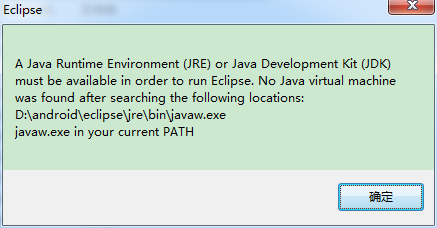
首先,去JAVA官网上(http://www.oracle.com/technetwork/java/javase/downloads/index.html)下载JDK(注意是下载JDK,不是JRE),
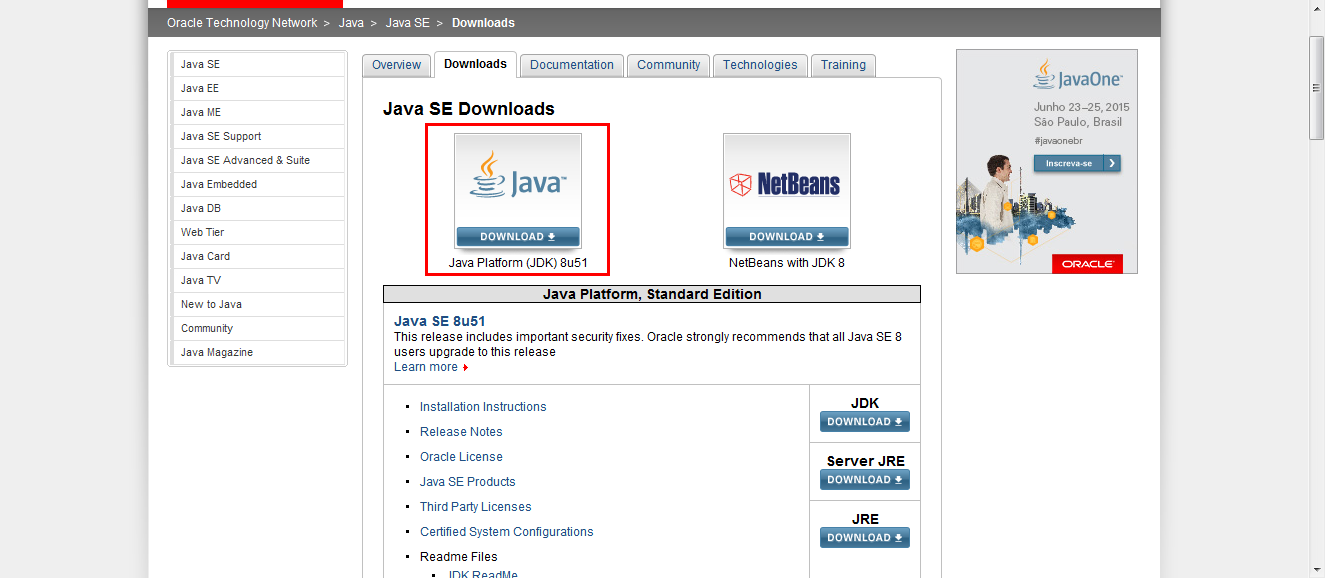
点击JDK下载按钮后,进入JDK版本选择界面,找到适合自己电脑系统的JDK版本,并下载,如下图所示,win32位的系统选择Windows x86,64位的系统则选择Windows x64安装:
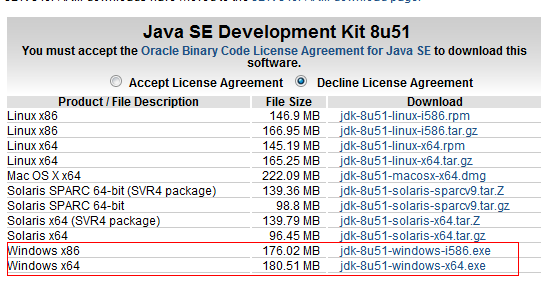
下载好后,双击安装:
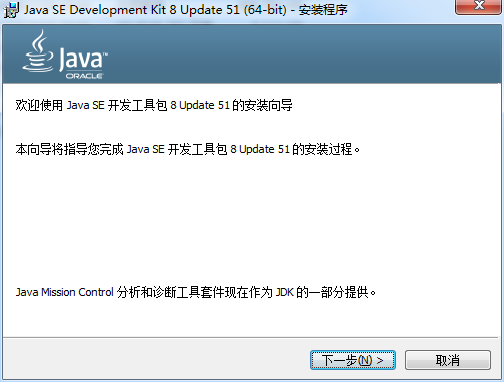
然后选择好自己要安装的路径:
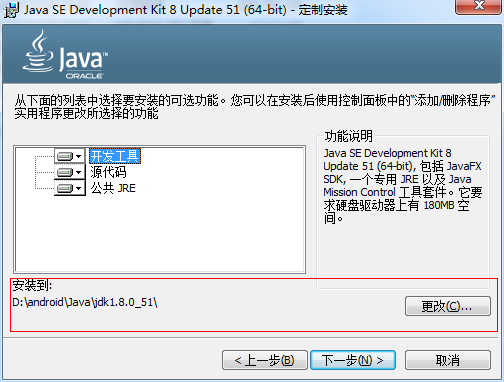
安装JDK的时候,会自动给你安装JRE,选择好自己要安装的路径就行了:
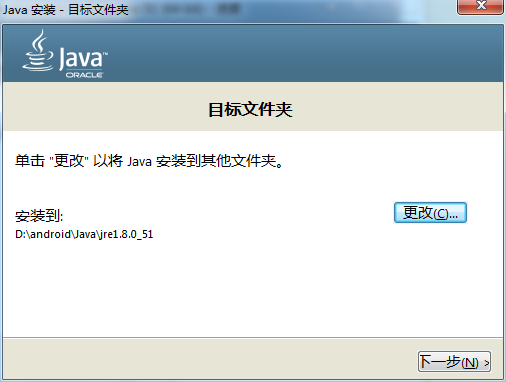
然后就不断下一步,到最后安装完成:
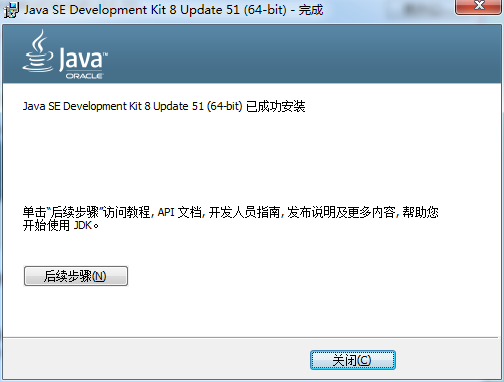
安装好后,要配置环境变量。新建一个系统环境变量,变量名为JAVA_HOME,变量值为JDK的安装路径,如下图所示:

然后在系统变量列表中,双击Path变量,并将;%JAVA_HOME%\bin; %JAVA_HOME%\jre\bin追加到变量值后面(注意,在变量的最末尾添加时,要记得加上分号):

现在Oracle JDK成为系统可执行文件搜索路径的一部分了,且该地址很容易找到。为了验证安装是否成功,打开命令行窗口,在命令提示符下执行javac -version。如果安装成功,就会看到Oracle JDK版本号,如下图所示:


第二步、安装Eclipse
去Eclipse官网(http://www.eclipse.org/downloads/)上下载Eclipse,选择EclipseIDE for JAVA EE Developers,根据自己的系统选择32位或者64位的安装包,
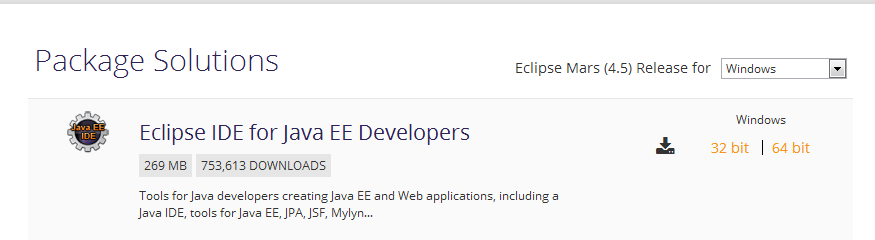
Eclipse下载好后是一个zip压缩包,直接解压到你想要放置的文件夹中即可使用,无需自己安装,其文件目录如下:
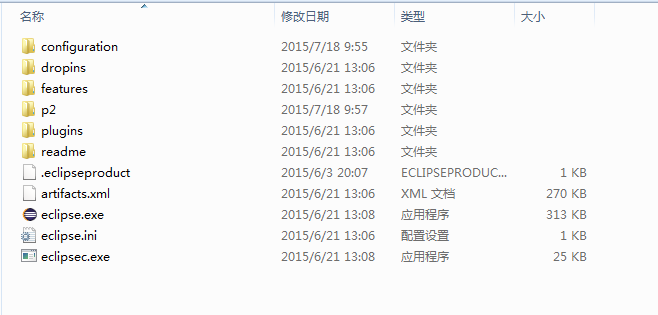
Eclipse安装好后,双击“eclipse.exe”打开,如下图所示:
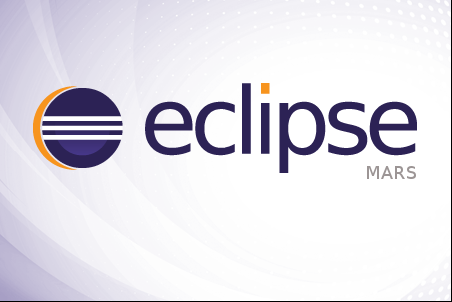
要注意,此时打开Eclipse。有可能会报如下的错误:
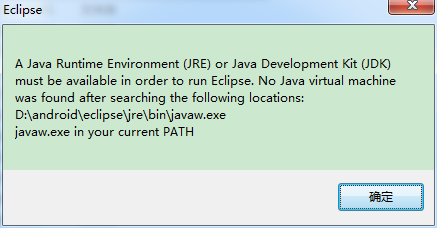
出现这种问题,可能的原因是JDK的环境变量没有配置好,请按照第一步中讲到的JDK环境变量设置方式进行配置。如果还是报错的话,那么可能是环境变量还是没有设置好,出现这种情况我们只需要重启一下电脑就行了。如果还是不行,那么可以通过修改Eclipse.ini文件,在最前面加上两行内容:
-vm
D:\android\Java\jdk1.8.0_51\bin\javaw.exe (注意,要把D:\android\Java\jdk1.8.0_51\换成你自己的jdk安装目录)
通过上面一番折腾之后,那么现在Eclipse就可以顺利启动啦!
启动Eclipse后,首先会让你选择一个工作空间,自己指定一个就是了(默认的是C盘的workspace文件夹):
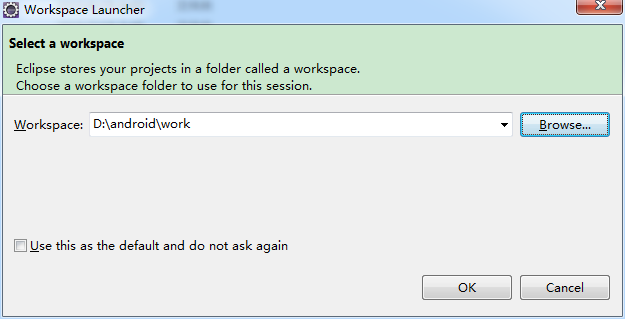
然后进入Eclipse欢迎界面,如下图所示:
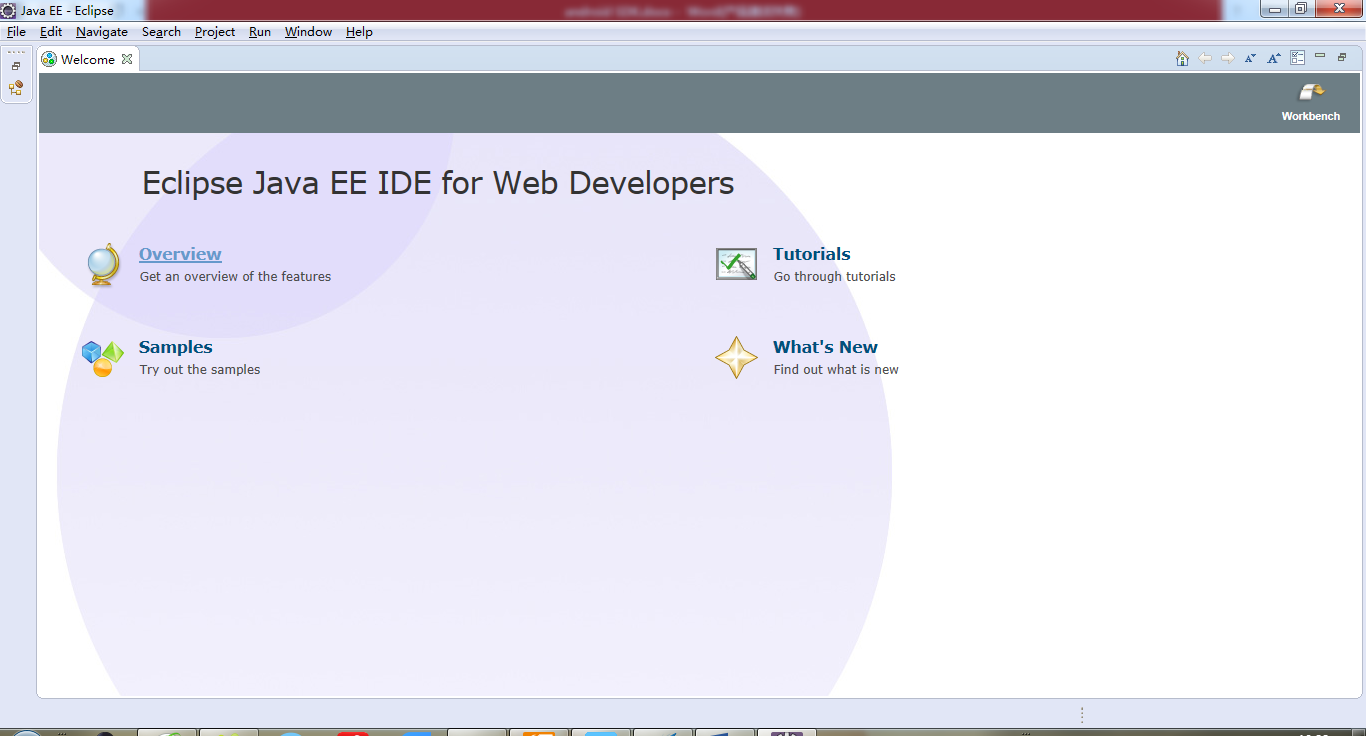
到这里,Eclipse安装就完毕了。
第三步、下载并安装AndroidSDK
前面两步,我们已经配置了JDK变量环境,并安装好了Eclipse,通过这两步之后Java的开发环境就准备好了,如果我们只是开发普通的JAVA应用程序的话,那么到这里就可以了。但如果我们要通过Eclipse来开发Android应用程序的话,那么我们还需要下载Android SDK(Software Development Kit)和在Eclipse上安装ADT插件。
首先,下载Android SDK Tools,翻过墙的朋友可以去Google Android的官网上下载(http://developer.android.com/sdk/index.html)。不愿意翻墙的朋友,可以去我的bd网盘上下载(http://pan.baidu.com/s/1nt8BcBB),或者去这个网站下载(http://www.androiddevtools.cn/)。下面介绍一下在这个网站上下载的情况,首先打开http://www.androiddevtools.cn/,我们可以看到这里面有Android开发所需的各种工具,首先找到SDK Tools:
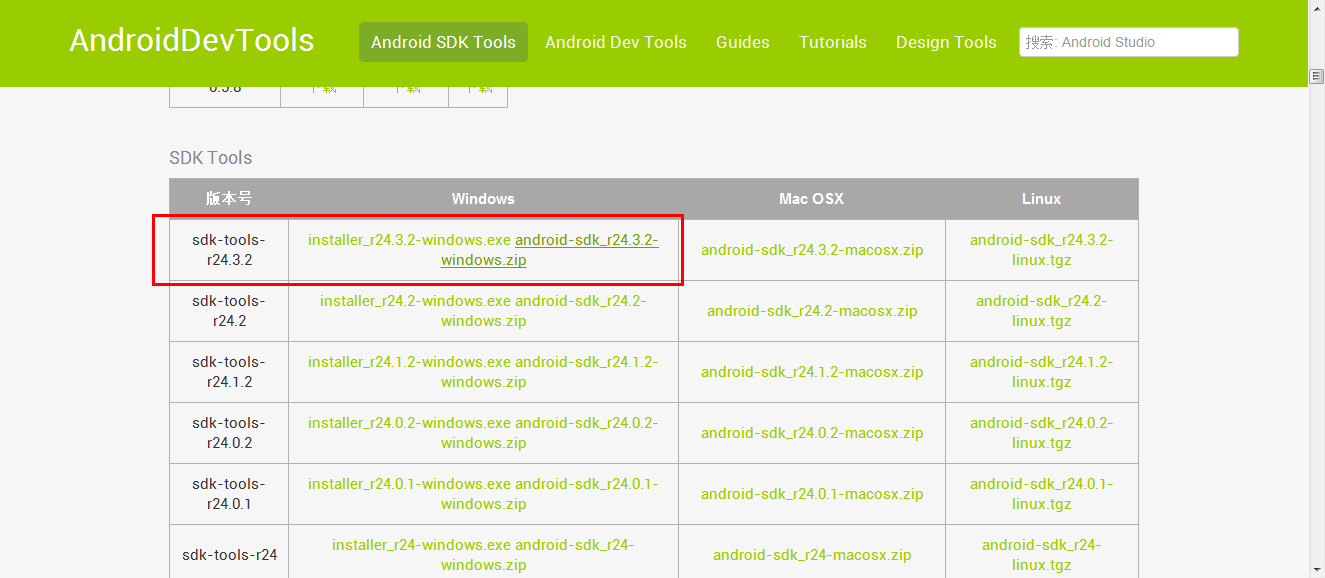
选择一个最新的版本就行了。注意,这里有exe和zip两种文件可供下载,exe的就是个安装程序,下载下来需要自己双击安装。这里建议下载zip压缩包,下载后,直接解压缩到你想要安装Android的路径就行了。解压后的文件目录如下:
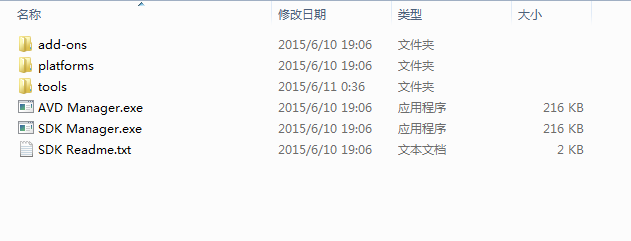
然后就双击“SDK Manager.exe”,启动SDK Manager,如图所示:
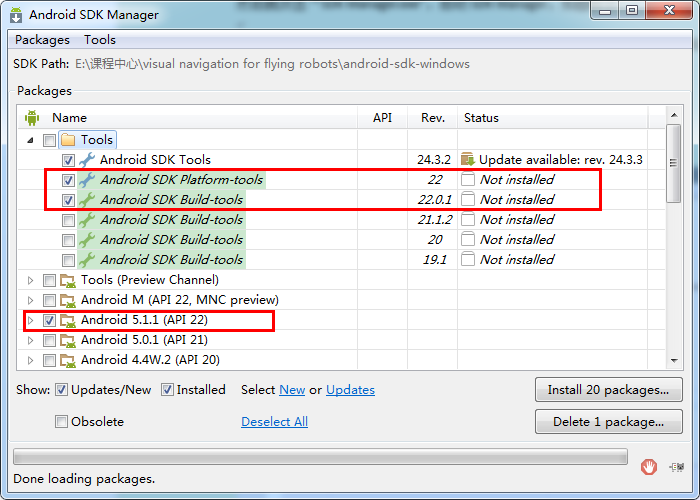
看到有这么多需要选择安装的时候,是不是一时有点头脑发昏眼冒金星不知道咋办了啊。。。尤其是对于像Neo这种重度选择恐惧症患者来说,真是感觉脑袋都要爆浆了。。。这个时候啦,一定要keep calm。
在这里我只说几个必须要安装的,如上图所示的,Tools文件夹里面的Android SDK Tools(这个我们在之前的一步已经下载好了的,一般不会让你再安装了,不过有可能会让你更新),然后就是Android SDK Platform-tools和Android SDKBuild-tools,注意只需要下载最新的版本就行了。
然后就是API的选择了。我们可以看到这里提供了很多很多从Android 2.2到Android 5.x的很多版本的API,那么怎么选择呢。这里我建议,新手的话,选择一个最新的版本就好了,因为Android是向下兼容的。其他的以后你要用到了在下载就行了(因为下载安装的速度实在太慢啦。。。)。所以如上图所示,这里我只选择了下载当前最新的Android 5.1.1(API 22)。这里需要说明的是,如果你以后不打算用模拟器调试,而是一直用真机来调试的话,那么就可以不用装“system images“了。不过新手的话,不知道怎么选择,还是建议直接全部勾上吧,
最后就是extras文件夹中的东西了,如下图所示,
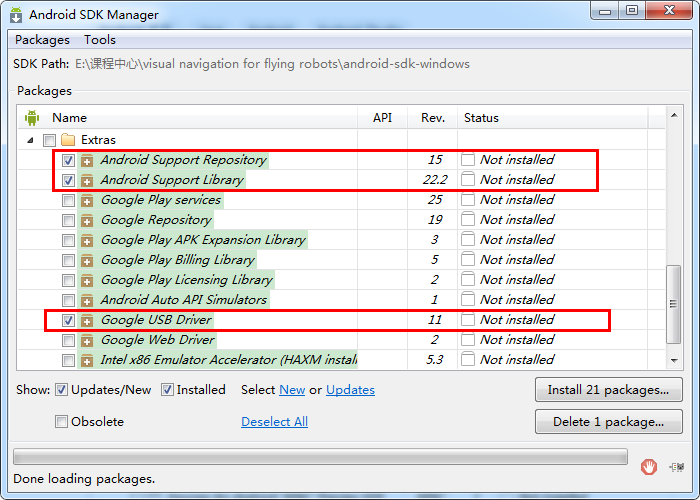
理论上来说,extras中的东西如果网速允许,时间充沛的话,就都下载了吧,应为都是好东西。不过一开始安装的话,可以只用安装上图中的三个,即Android Support Repository、Android SupportLibrary和Google USB Driver。其他的以后有时间再慢慢下载吧。
接下来就可以进行安装了。要注意,由于这些东西都是在google 的服务器上下载的。由于俺们天朝有墙,所以可能会出现连接不上的情况,如下图:
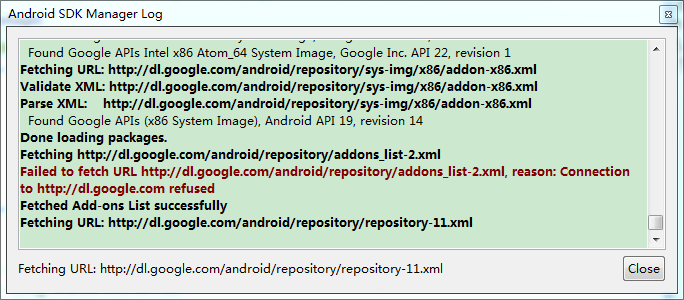
这种时候,我们可以通过有Android SDK的国内镜像服务器来下载安装,这里推荐几个:
1、中科院开源协会镜像站地址:
IPV4/IPV6 : http://mirrors.opencas.ac.cn 端口:80
2、北京化工大学镜像服务器地址:
IPv4: http://ubuntu.buct.edu.cn/ 端口:80
IPv4: http://ubuntu.buct.cn/ 端口:80
IPv6: http://ubuntu.buct6.edu.cn/ 端口:80
3、大连东软信息学院镜像服务器地址:
http://mirrors.neusoft.edu.cn 端口:80
随便选择一个就行啦。这里我选择的是第三个站点,即大连东软的镜像,使用方法如下:
首先,点击菜单中的“Tools”,然后选择下拉中的“Options…”,
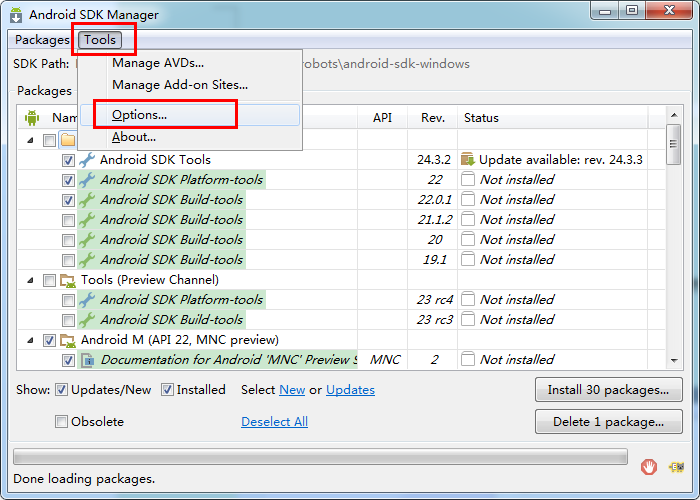
然后在弹出的对话框中,填写HTTP Proxy Server为mirrors.neusoft.edu.cn(镜像服务器的地址,注意前面不要加http),然后填写HTTP Proxy Port为80 (端口号)。最后在勾选下面的『Forcehttps://... sources to be fetched using http://...』复选框,如下图所示
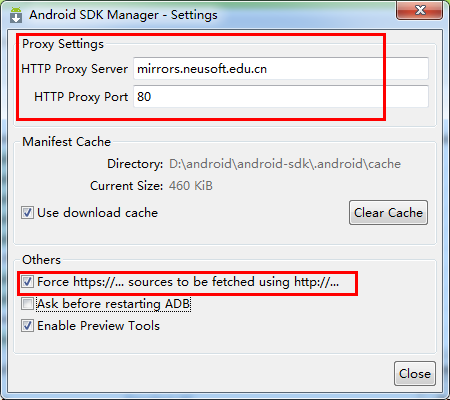
接着点击close,关闭对话框,再重新启动SDK Manager就行啦。
经过漫长的下载安装过程后(建议在晚上睡觉的时候下载。。。),我们可以看到,之前选中安装的项目后面的状态都由之前的“Not installed”变为了如今的“Installed”,这就表示我们已经安装成功了!有没有很兴奋啊。。ps。。赶紧刷牙洗脸上班去吧。。要迟到啦。。。
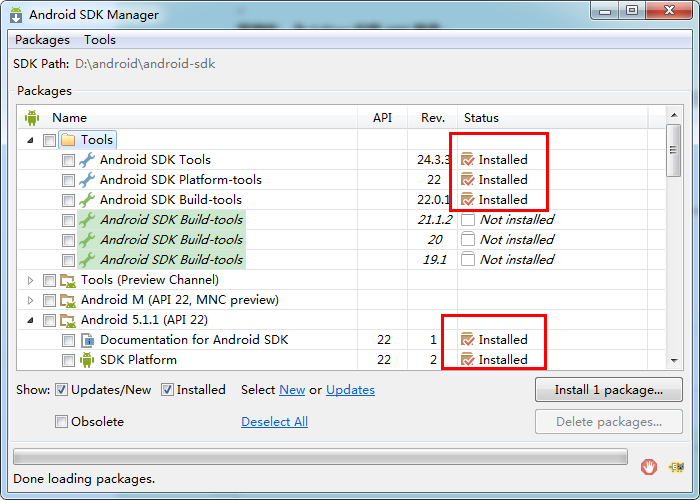
由于直接使用SDK Manager在线下载安装的方式,非常漫长,如果不想等待那么长的朋友,可以自己到国内的站点(http://www.androiddevtools.cn/)上去下载需要安装的package,这种方式要快得多,不过就是要注意选择好自己需要下载的package以及相应的版本,在此就不加详述了,有选择恐惧症的硼油可以给我留言。
Ok,接着就是最后一步,我们熟悉的设置环境变量。这里需要把”\platform-tools“和”\tools”路径追加到系统环境变量Path中,具体如下:
首先,新建一个系统环境变量,变量名为ANDROID_SDK_HOME,变量值为你的SDK安装路径,这里我的安装路径为D:\android\android-sdk,如图所示:
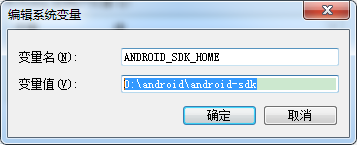
然后就是在系统的Path变量后,追加;% ANDROID_SDK_HOME%\platform-tools;% ANDROID_SDK_HOME%\tools,如图所示:
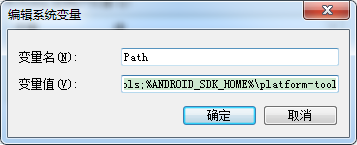
然后我们可以检验一下Android SDK是否安装成功:在命令行窗口中输入”adb version“,出现如下显示,则安装成功了:

第四步、为Eclipse安装ADT插件
感谢伟大的抠鼻·布莱恩特!终于来到最后一步啦!为了能在Eclipse上进行Android开发,我们必须为他安装一个ADT(Android Development Tools)插件。
首先打开Eclipse软件。进入欢迎界面。单击菜单中的“Help”,选择“Install New Software…”,如下图所示:
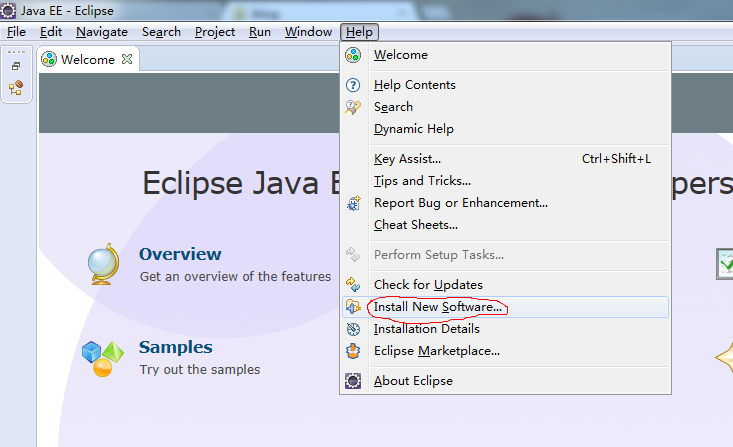
单击“Install New Software…”后,弹出“Install”窗口,然后单击“Add”按钮,
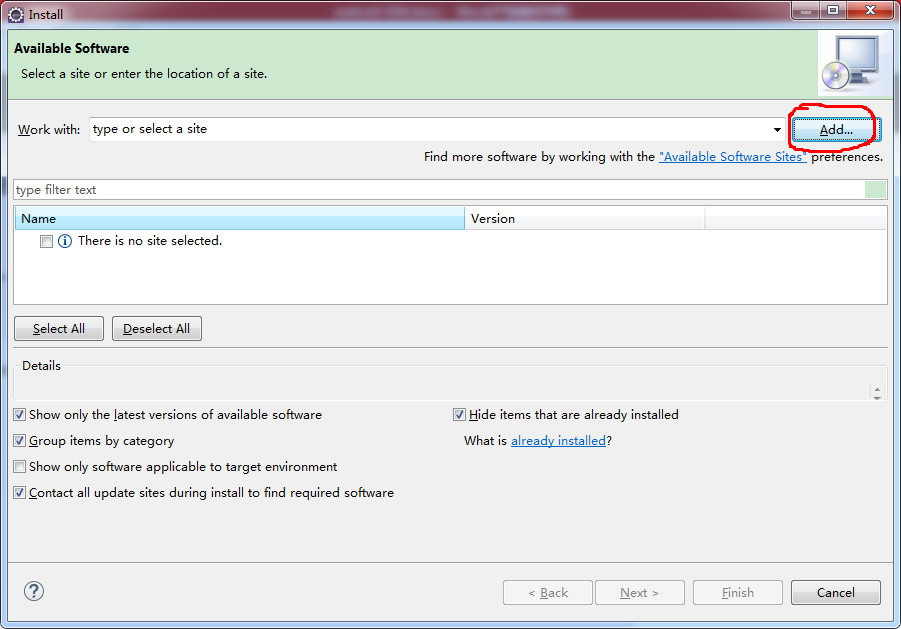
然后会弹出“Add Repository”窗口,键入信息如下:Name(ADT),Location(http://dl-ssl.google.com/android/eclipse/),如下图所示,然后单击“OK”按钮:
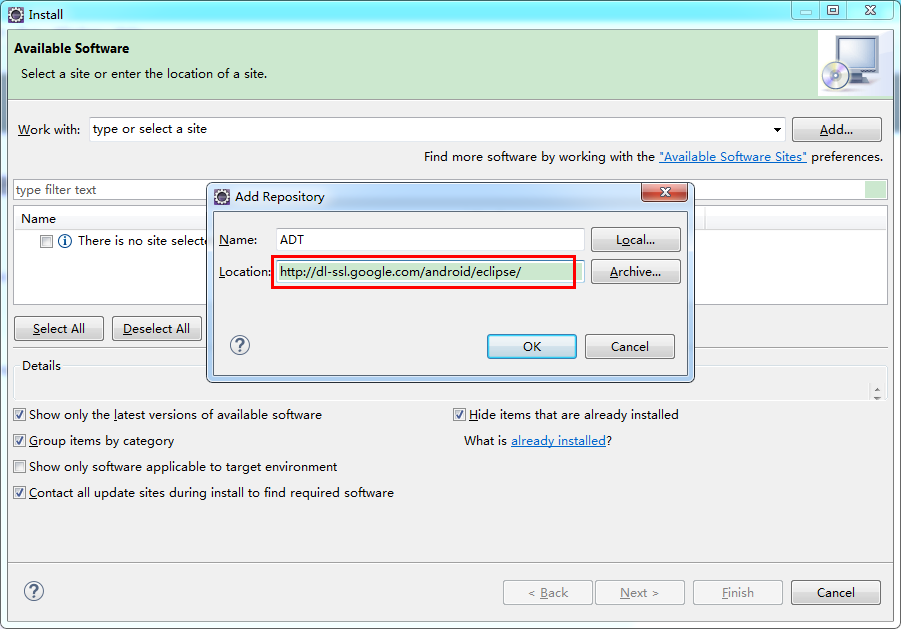
在弹出的对话框选择要安装的工具,然后下一步就可以了:
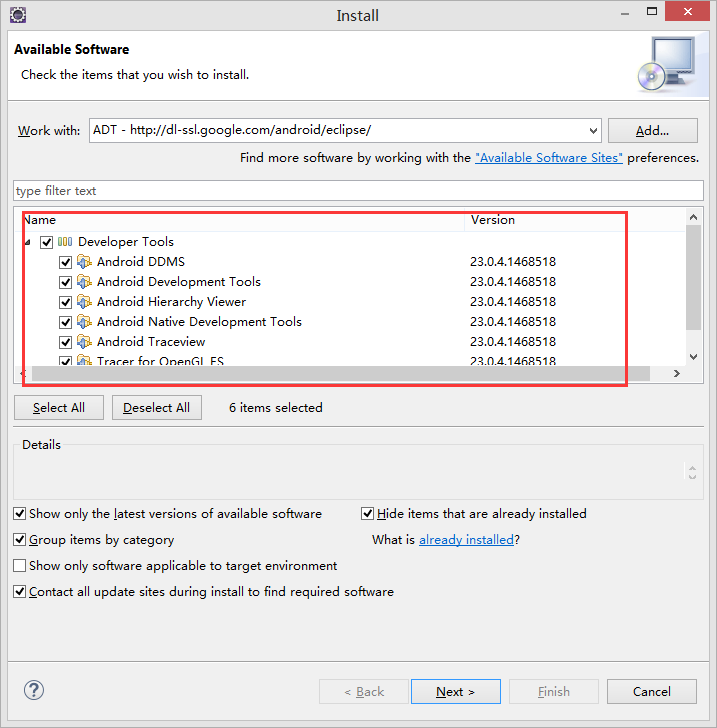
不过如果我们没有修改hosts或者使用代理翻墙的话,由于(http://dl-ssl.google.com/android/eclipse/)这个网站在天朝上不去,所以就会报如下错误:
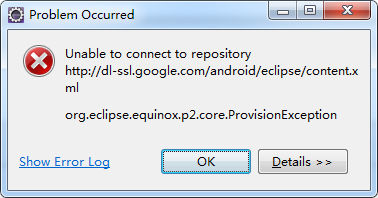
出现这种情况,我们要么就选择通过修改hosts或者使用代理翻墙,以继续进行在线安装,或者就采用离线安装的方式(推荐),具体见我的另一篇blog(http://blog.csdn.net/dr_neo/article/details/46941859)
待一切安装好后,重启Eclipse,然后,Eclipse会根据目录的位置智能地和它相同目录下Android sdk进行关联,可以通过选择菜单项“Window”然后单击Preference来查看,如图所示:
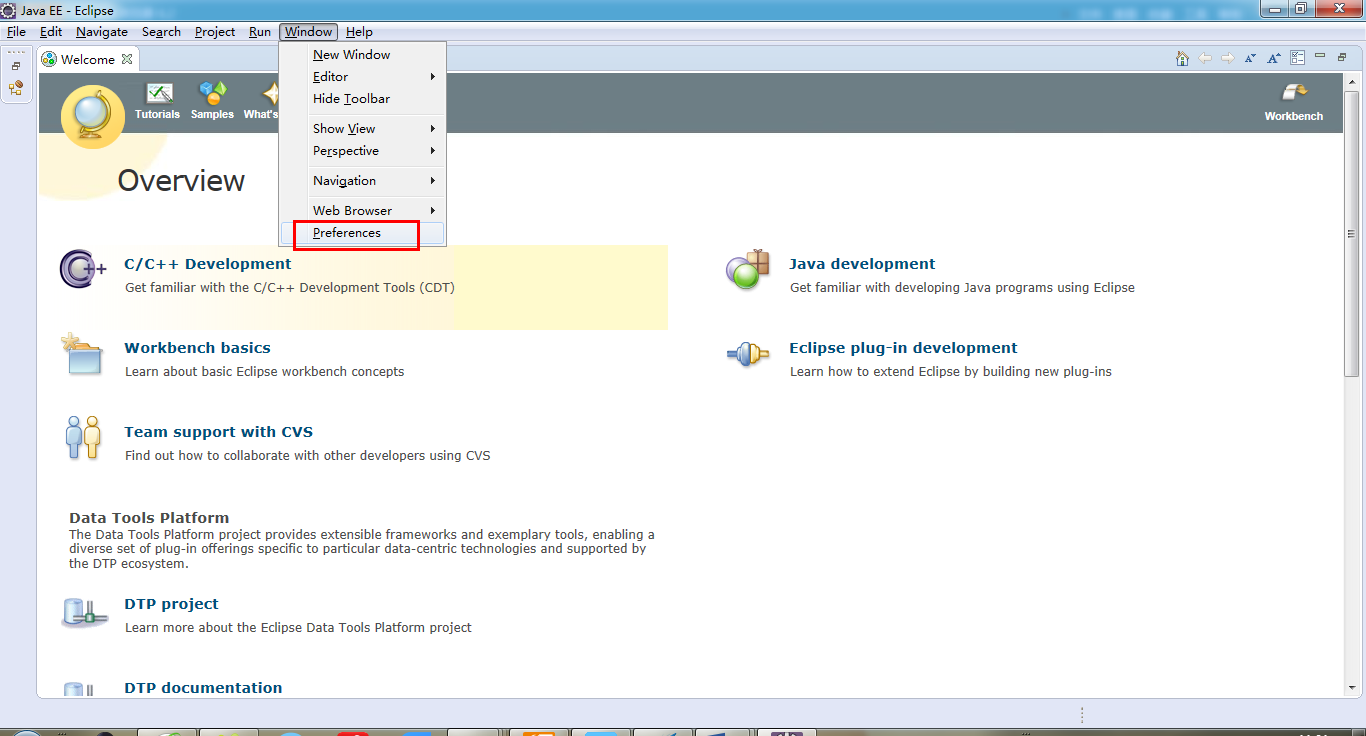
选择侧栏的“Android”,然后如果可以看到已经安装的SDK平台,表示已经自动关联好了,如下图所示;如果发现没有自动关联好,则需自己添加了,单击“Browse…”按钮,选择你的SDK安装路径,添加好就行啦~
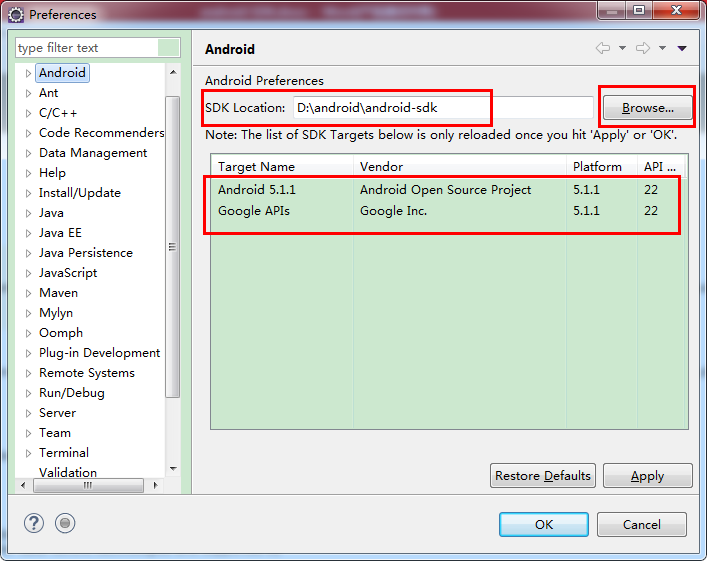
到这里,我们的整个在windows上进行Android开发环境的搭建就全部完成了,这时候,在Eclipse里,选择菜单项File—>New—>Project新建一个项目,我们就能看到建立Android项目的选项了:
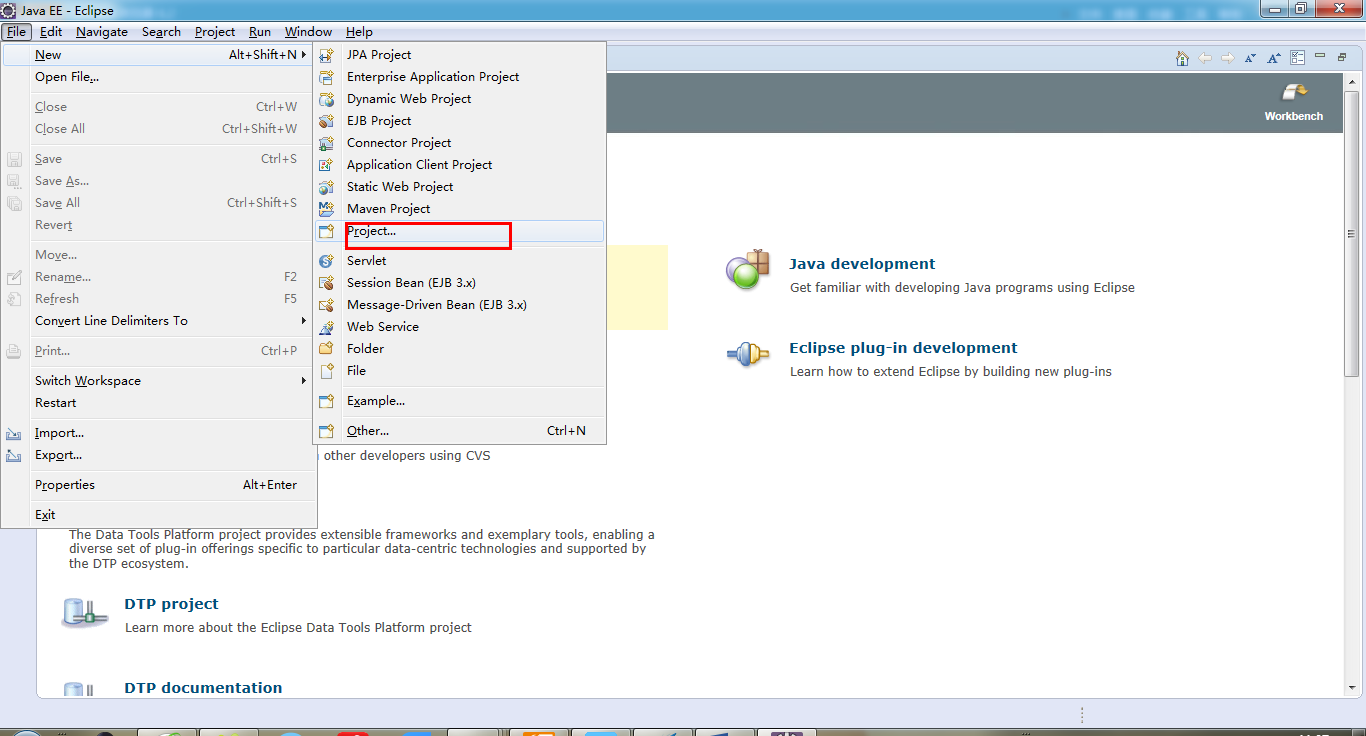
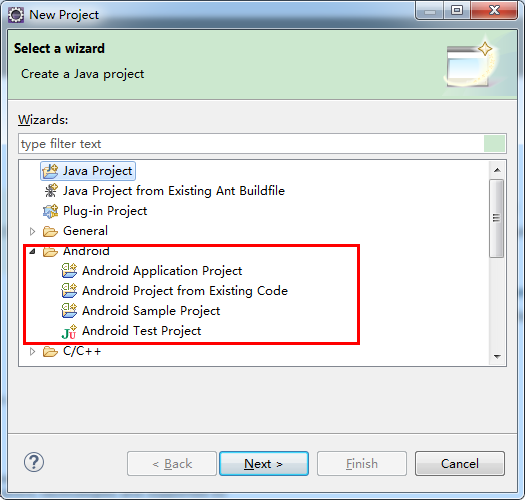
打完收工!到这里,漫长的Android开发环境搭建工作就此结束!是不是有点小鸡冻啊!还等什么,赶紧开始你的Android之旅!
请尊重笔者的劳动成果哦,转载请说明出处哦
https://www.cnblogs.com/gufengchen/p/11038029.html